Unigraphics V18.0 Training
Самокат
Фиксатор
Конструирование фиксатора. Создайте новый файл.
File > New…
Linklower.prt
Milimeters
OK
Application > Modeling…
Insert > Curve > Basic Curves…
Line
Delta: On
Введите координаты точек в поле ввода в нижней части экрана.
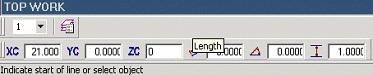
Рисунок 1
XC: 21
YC: 0
ZC: 0
<Enter>
XC: 0
YC: -38
ZC: 0
<Enter>
XC: -42
YC: 0
ZC: 0
<Enter>
XC: 0
YC: 10
ZC: 0
<Enter>
Break String
XC: -20
YC: -24
ZC: 0
<Enter>
XC: -10
YC: 0
ZC: 0
<Enter>
Break String
Circle
Нарисуйте две окружности, вводя значения их радиуса в строку ввода.

Рисунок 2
XC: 0
YC: 0
ZC: 0
Radius: 21
<Enter>
Circle
XC: 0
YC: 0
ZC: 0
Radius: 33
<Enter>
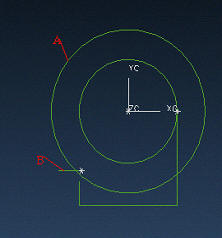
Рисунок 3
Circle
Point Method: Intersection Point
Выберите A и B (рис. 3).
Radius: 12
<Enter>
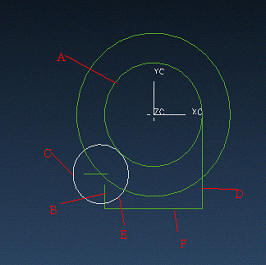
Рисунок 4
Trim
Выберите A (см. рис. 4).
Выберите B.
Выберите C.
Back
Trim
Выберите E.
Выберите D.
Выберите A.
Back
Trim
Выберите F.
Выберите E.
Выберите B.
Back
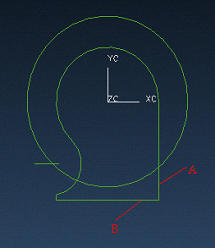
Рисунок 5
Format > Layer Settings…
2 Make Work
OK
Insert > Form Feature > Extrude…
Chain Curve
Выберите A (рисунок 5).
OK
OK
OK
Direction, Distance
Одобрите задаваемое по умолчанию направление вытеснения.
OK
Start Distance: 0
End Distance: 30
OK
Cancel
Правой кнопкой мыши вызовите всплывающее меню.
Orient view > Isometric
Insert > Form Feature > Cylinder…
Diameter, Height
ZC Axis
I: 0
J: 0
K: 1
Diameter: 36
Height: 30
OK
OK
XC: 0
YC: 0
ZC: 0
OK
Subtract
Cancel
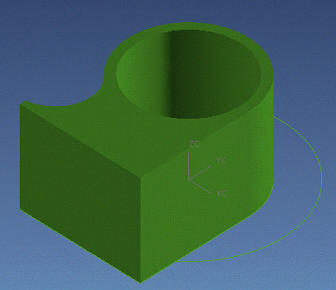
Рисунок 6
Insert > Form Feature > Block…
Two Diagonal Points
Boolean Operations Subtract
Point Method Point Constructor
XC: 2
YC: -38
ZC: 0
OK
Point Method Point Constructor
XC: -2
YC: 0
ZC: 30
OK
OK
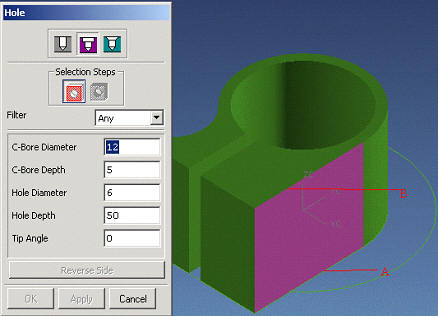
Рисунок 7
Insert > Form Feature > Hole…
Counterbore
Выберите поверхность, высвеченную лиловым цветом(рис. 7).
C-Bore Diameter: 12
C-Bore Depth: 5
Hole Diameter: 6
Hole Depth: 50
Tiop Angle: 0
OK
Horizontal
Выберите кромку A (рис. 7).
Выберите кромку A повтотно.
14
Apply
Vertical
Выберите кромку A (рис. 7).
15
OK
Format > Layer Setting…
1 Invisible
OK
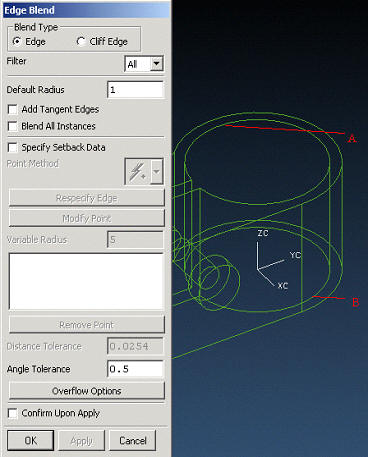
Рисунок 8
Insert > Feature Operation > Edge Blend…
Выберите кромки A и B (рис. 8)
Default Radius : 1
OK
Аналогичным способом закруглите внешние острые кромки радиусом 0.5.

Рисунок 9
Assemblies > Reference Sets…
Create
Name: Solid
OK
Выберите твёрдотельную геометрию модели на экране.
Cancel
Сохраните свою работу.
File > Save